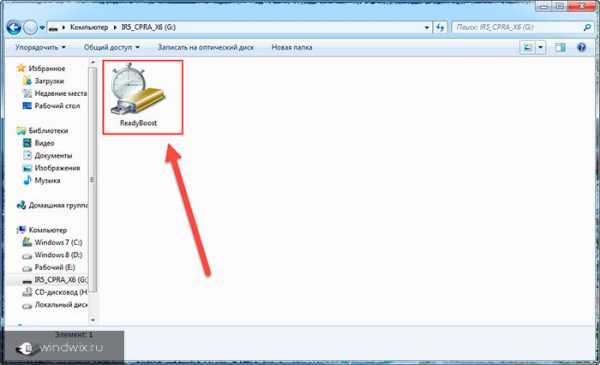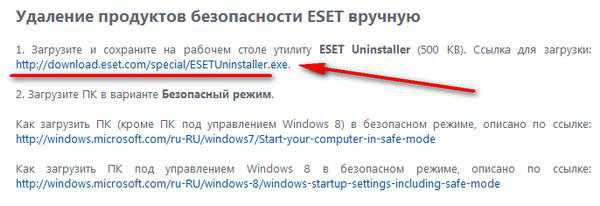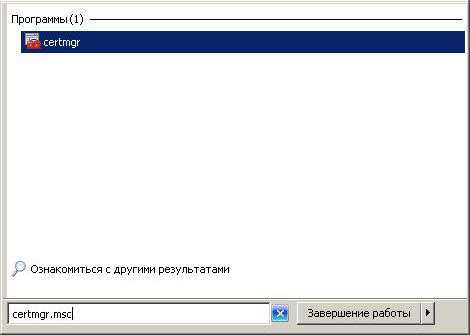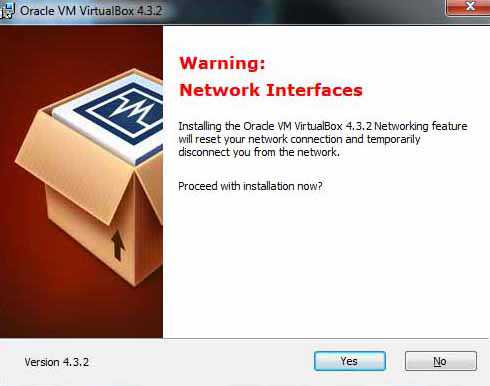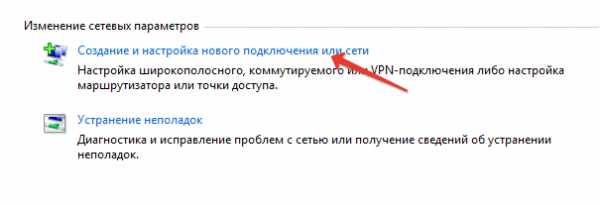Компьютер не видит загрузочную флешку с windows 7
Что делать, если БИОС не видит загрузочную флешку на компьютере или ноутбуке: причины и как решить проблему, не видит флешку с виндовс 7
Загрузка компьютера с внешнего накопителя может потребоваться для переустановки или восстановления работоспособности операционной системы в случае каких-либо сбоев или появления вирусного ПО.
Если биос не видит флешку
Биос может не увидеть флешку в нескольких случаях: поломка usb-накопителя, неправильная запись загрузочной флешки или попросту не произведена правильная настройка BIOS или UEFI.
Неправильно записана флешка
Некорректная запись загрузочного накопителя — одна из наиболее частых причин возникновения проблем при попытке загрузиться с карты памяти. Для записи лучше использовать программу «Rufus», она позволит загрузить на флешку абсолютно любую операционную систему, с чем возникают проблемы у большинства других программ.
Инструкция по подготовке флешки через Rufus:
- В поле «Устройство» потребуется выбрать usb-накопитель, на который будет производиться копирование установочных файлов операционной системы. Обратите внимание, что все данные с флешки удалятся в процессе записи;
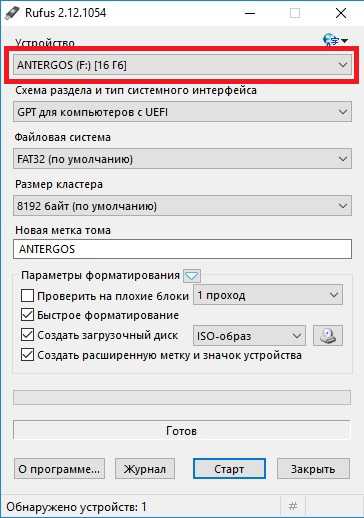
- В меню «Схема раздела и тип системного диска» выбрать необходимый тип разметки. В большинстве случаев стоит выбирать «MBR на компьютере с BIOS или UEFI», в таком случае флешка будет нормально функционировать как на компьютерах со старым биосам, так и на материнских платах с новомодным UEFI;

- Файловую систему, размер кластера и метку тома менять не обязательно. В параметрах форматирования стоит проверить наличие галочек на пунктах «Быстрое форматирование», «Создать загрузочный диск» «Создать расширенную метку и значок устройства», без этого загрузочная флешка не будет правильно функционировать;
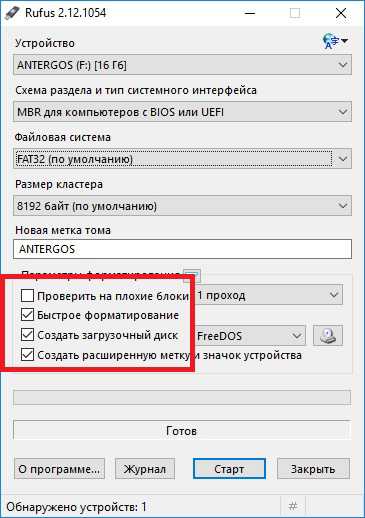
- Выбрать нужный образ системы, нажав по кнопке с изображением компакт-диска. Образ системы должен быть в формате iso;
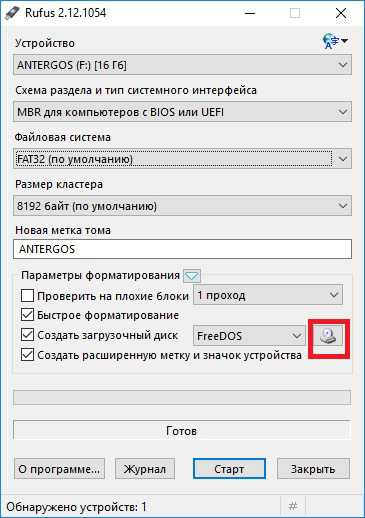
- Нажать «Старт» для начала записи флешки. После окончания процесса можно загружать компьютер с внешнего накопителя.
Проверяем загрузку с флешки
Если при включении или перезагрузке компьютера флешка не определяется, нужно выставить в биосе правильный приоритет загрузки.
• После входа в биос, потребуется перейти во вкладку «Boot»;
• Следом стоит перейти в пункт «Boot Device Priotiry» (на некоторых материнских платах может быть другое название меню);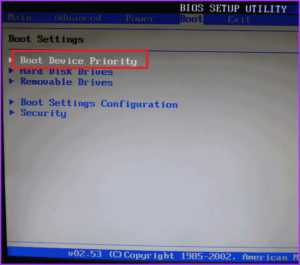
• В появившемся окне выбрать нужный накопитель.
Методы загрузки с флешки в UEFI
При работе с UEFI всё ещё проще, хотя в некоторых случаях могут возникнуть непредвиденные проблемы. Способы запуска с флешки под UEFI будут показаны на примере материнской платы Asus:
• Если вам нужно, чтобы компьютер постоянно загружался с внешнего накопителя, укажите нужное устройство в приоритете загрузки. После этого компьютер будет включаться с флешки до того момента, пока вы не извлечёте её или снова не измените приоритет загрузки;
• Для единичной загрузки с флешки стоит открыть меню загрузки и выбрать нужный диск. После перезапуска компьютера загрузка будет происходить с жёсткого диска в штатном режиме;
Если ничего не помогло
Старые операционные системы (windows 7 и старше), а также некоторые дистрибутивы linux не поддерживают загрузку в UEFI. Для исправления ситуации потребуется включить режим работы с не поддерживаемыми ОС. Сделать это можно следующим способом:
• Сначала потребуется перейти в дополнительные настройки;
• Зайти в меню «Загрузка», в нём выбрать пункт «безопасная загрузка»;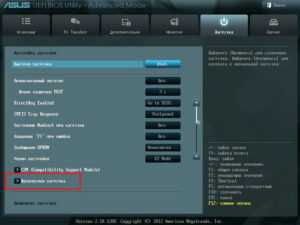
• В пункте «Тип ОС» следует выбрать «Other OS». После этого у вас будут нормально загружаться все операционные системы, как самые новые (windows 10), так и устаревшие (windows XP, 7).
Почему биос или компьютер не видит флешку — видео
composs.ru
Что делать, если биос не видит загрузочную флешку
Зачастую пользователи, устанавливая операционную систему с загрузочной флешки, сталкиваются с невозможностью компьютера прочитать и запустить установочный файл ввиду того, что BIOS не может распознать этот носитель информации. Из-за чего это происходит?
Неправильно записали загрузочный флеш-носитель
Большинство пользователей создают загрузочную флешку путём простого копирования с диска всех файлов. Несмотря на то, что у некоторых по их словам, такой вариант и срабатывает, всё же таким способом установки windows лучше не пользоваться. Обычно загрузочные флешки создаются при помощи специальных программ. Одним из таких приложений является UltraISO. С его помощью многие записывают системы windows («семёрку» и «восьмёрку») на флеш-носители или переносной жёсткий диск. Достоинством это программы является возможность записи на флешки любого объёма.
Чтобы создать загрузочный флеш-носитель, делается следующее.
- Скачивается из Интернета ISO-образ устанавливаемой системы windows. Затем открывается программа UltraISO и в ней загружается только что записанный образ.

- К компьютеру подключается флеш-носитель и выбирается соответствующий пункт меню (на рисунке ниже).

- В появившемся окне выбираем несколько параметров записи образа:
- выбираем метку выбранного для записи флеш-носителя (в графе Disk Drive);
- в качестве метода записи выбирается USB HDD (графа «метод записи»);
- в графе «hide boot partition» выбирается «нет».
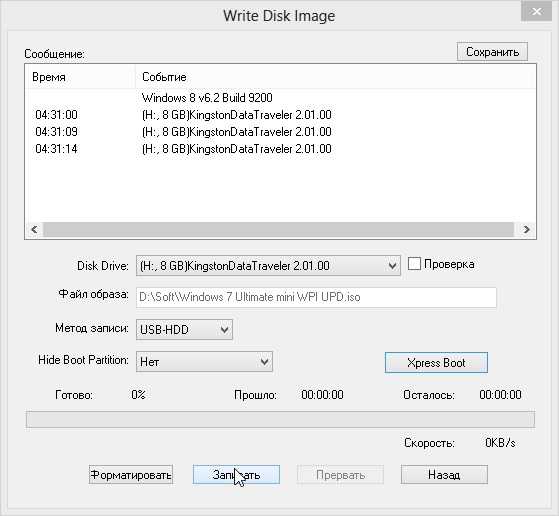
Затем можно нажать на кнопку «Записать».
Появится окно, предупреждающее об удалении в ходе процесса записи всех имеющихся на флеш-носителе данных. При нажатии на кнопку ОК начнётся процесс записи.
Проверяем настройки BIOS и наличия в нём функции, поддерживающей создание загрузочного носителя
- Перезагружаем компьютер (ноутбук) и, путём нажатия на кнопку Del (F2), открываем окно BIOS.
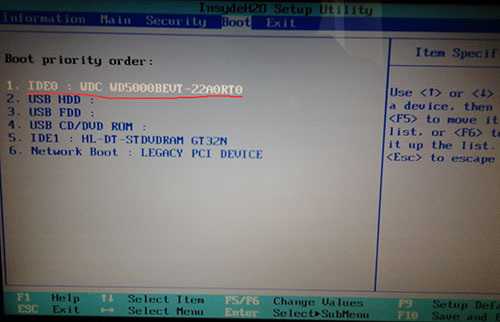
- Находим загрузочный раздел (как правило, он называется BOOT). Там проверяется очерёдность загрузок. Как правило, в стандартных настройках BIOS первое место занимает надпись «Обращение к жёсткому диску». Если при своей загрузке компьютер обращается к винчестеру, то до следующих обращений (в том числе и загрузке с флеш-носителя) очередь не доходит. Поэтому необходимо изменить приоритет пунктов обращения компьютера к различным устройствам, устанавливая на первом месте пункт обращения компьютера к флеш-носителю, а на втором – к винчестеру.
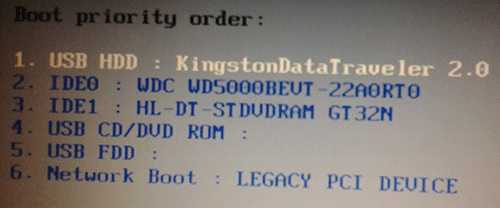
- По окончанию настройки очерёдность обращений компьютера к устройствам должна примерно выглядеть так, как показано на рисунке (смотри изображение ниже). Помните, флеш-носитель нужно вставить ещё до включения компьютера, иначе, открыв BIOS, вы не увидите пункта обращения компьютера к подключённому к USB устройству, а это означает, что биос не видит загрузочную флешку.
- При выходе из BIOS не забудьте нажать на клавишу (как правило, это клавиша F10) для сохранения всех изменений в BIOS. Далее компьютер перезагружается (флеш-носитель при этом должен быть подключён), и при правильной записи операционной системы начнётся процесс её загрузки. Если на экране появляются ошибки (отсутствие возможности найти или прочитать определённый файл), значит, из Интернета был скачан некачественный ISO-образ windows. Лучше попробовать загрузить его с другого сайта и перед загрузкой прочитать отзывы других пользователей, уже скачавших этот ISO-образ. Если же в BIOS отсутствует пункт обращения к USBустройствам, значит, он их не поддерживает. Решение проблемы – обновить BIOS. Зачастую процесс загрузки операционной системы невозможен из-за повреждённой флешки. На первый взгляд может показаться, что устройство сломано, и уже ничего нельзя сделать. Но не спешите его выбрасывать. В ряде случаем флеш-носитель может не работать и при отсутствии механических повреждений. В Интернете можно без проблем найти инструкцию, при выполнении которой флеш-носитель восстанавливается.
windowsTune.ru
Что делать, если БИОС не видит загрузочную флешку с windows
В этой статье мы с вами поговорим о такой проблеме, когда ноутбук поддерживает только UEFI загрузку.
Итак, включаем ноутбук, жмем F2, чтобы попасть в BIOS. Устанавливаем флешку.
Вот мы зашли в BIOS. И когда мы переходим на вкладку BOOT, здесь мы видим только UEFI режим. То есть, режима Legacy здесь нет.
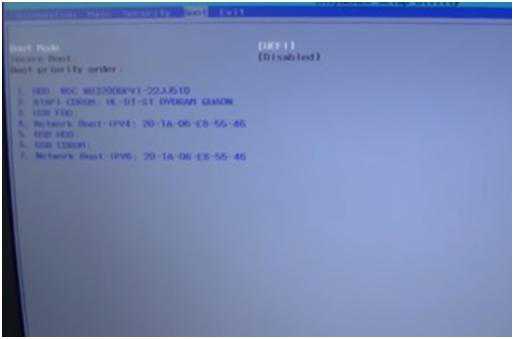
Мы предполагаем, что проблема вся в том, что Bios здесь прошит без поддержки.
Итак, мы видим наше BOOT MENU и здесь на четвертой позиции должна определиться наша флешка, но мы там названия флешки не видим.
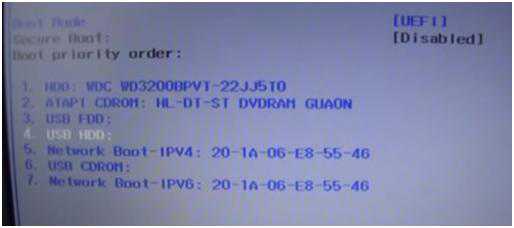
В таком случае возможны два варианта:
1) Прошивка BIOS.
2) Сделать флешку, которая поддерживает загрузку UEFI режима.
Мы воспользуемся вторым способом. И после того, как мы уже вставим флешку UEFI, включаем ноутбук, нажимаем F2. Далее переходим на вкладку BOOT и здесь мы сразу видим, что наша флешка определилась. И теперь загрузка с ней пойдет.
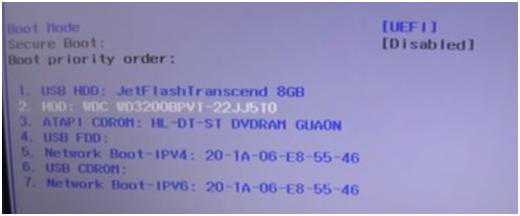
Жмем EXIT и ENTER и смотрим, пойдет ли загрузка. И в конечном и тоге, мы видим, что загрузка все-таки пошла.

Надеемся, что информация была понятной и доступной. Желаем вам удачи. Видео смотрите ниже.
Видео к статье можете посмотреть, перейдя по ссылке:
https://www.youtube.com/watch?v=I1PyqmYkFeQ&feature=youtu.be
kom-servise.ru
Биос не видит загрузочную флешку, как решить проблему
Итак, вы решили установить новую систему, либо же использовать какую-то утилиту для работы с той же системой, но её необходимо записать на флешку. Вы вставляете флешку в USB-порт, и тут у вас возникает вопрос, почему биос не видит загрузочную флешку?
Вы создали загрузочную флешку, а биос её не видит. Здесь играют роль множество факторов, например, вы неправильно сделали загрузочную флешку, BIOS необходимо сбросить или вообще обновить, программа, которой вы создавали загрузочную флешку оказалась повреждённой и многое другое. Давайте попробуем эту проблему решить.
Что делать, если Биос не видит загрузочную флешку
Чем делать загрузочную флешку и как правильно
Для начала стоит убедиться, что флешка действительно не работает с вашим компьютером. Проверить это можно, используя накопитель на другом ПК или ноутбуке, если там тоже самое, то вероятно вы неправильно создали загрузочную флешку.
Хочу отметить, что если вы просто кинули файлы на флешку и думаете, что она заработает, то спешу вас огорчить. Для записи дистрибутива системы или программы необходимы специальные утилиты. Я их сейчас перечислю:
- WinSetupFromUSB
- Rufus
- windows USB/DVD Download Tool
- WinToHDD
- windows To Go
- UltraISO
И это еще не все программы, но я перечислил самые основные средства. Для каждой у меня есть обзор. Например, если вы хотите сделать загрузочную флешку с windows, то используйте Rufus или WinSetupFromUSB. Если первая не работает и флешку в BIOS не видно, то используйте другую.
Я перечислю статьи, которые рассказываю о создании загрузочной флешки. Многие из способов вам наверняка известны.
Если вы использовали все указанные утилиты, а флешка по-прежнему не работает, убедитесь в её исправности, попробуйте отформатировать в NTFS или FAT32, и пробуйте загрузиться с другого компьютера. А если это не помогает, то используйте другую флешку.
Как настроить BIOS для загрузочной флешки
Для начала нужно понять, флешка вообще не видна в BIOS, то есть нет строчки «USB-название флешки», или строчка есть, но при нажатии на данный пункт у вас кроме черного экрана ничего нет.
Тут два варианта, почему это происходит – ваша флешка неисправна или вы неправильно записали образ, либо проблемы с вашим BIOS, поэтому Биос не видит загрузочную флешку.
Самый оптимальный вариант, загрузится с флешки – Boot Menu. В него можно зайти с помощью клавиши ESC, либо F8. На разных устройствах по-разному, потому прочитайте сначала статью. Открыв Boot Menu вашему взору предстанет список устройств, с которых вы можете загрузиться – флешки, жёсткие диски, CD-DVD. Вам нужно найти что-то типа USB Kingston 8 GB или подобное, в зависимости от фирмы вашего флеш-накопителя.
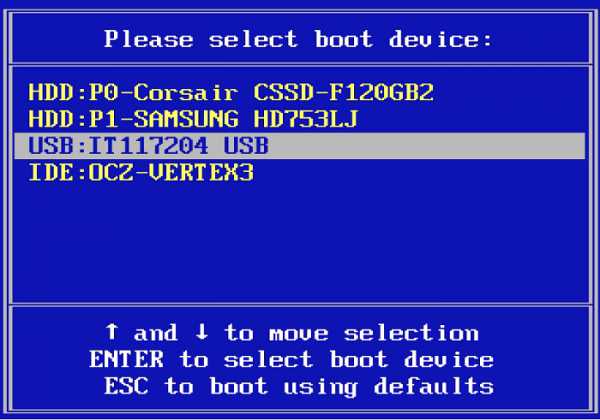
Если у вас Boot Menu нет, или отключено, то в BIOS на вкладке Boot или Advanced необходимо переставить свою флешку на первое место. Делается с помощью клавиш F5 и F6, но повторюсь, у каждой модели БИОС параметры могут отличаться, вам придется самостоятельно разобраться, либо написать в комментарии, чтобы я вам помог.
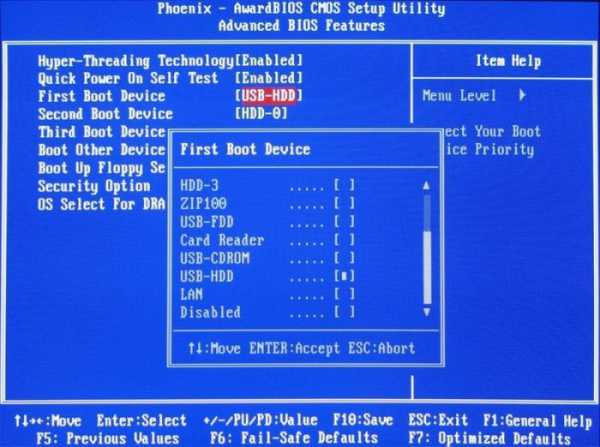
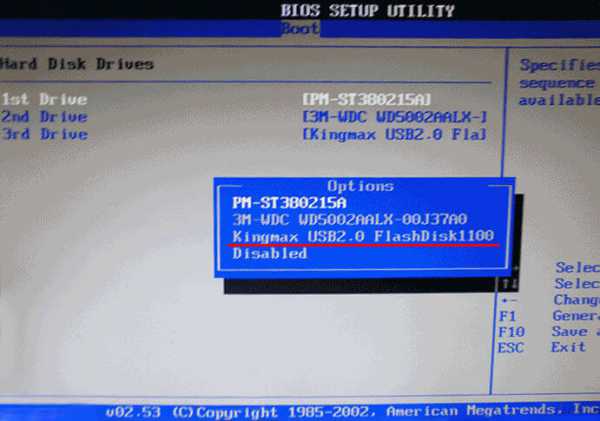
После того, как вы поставили загрузочную флешку на первое место в BIOS нажимаем клавишу F10, чтобы сохранить текущие параметры BIOS. Либо на вкладке Exit выбираем опцию Save Changes and Exit.
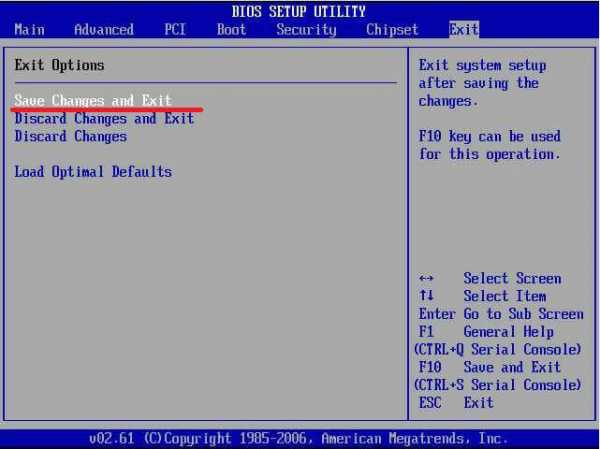
На втором месте после флешки должен стоять жёсткий диск, а дальше другие устройства.
Наконец, вы можете сбросить BIOS, если ничего из вышесказанного не помогает. Перейдите по ссылке и прочитайте об этом. Обычно опция сброса находится на вкладке Exit и называется Load Optimal Defaults или немного по-другому.
Давайте подытожим всё вышесказанное и скажем, почему Биос не видит загрузочную флешку:
- Флешка неисправна. Используйте другую флешку, либо попробуйте использовать е на другом ПК.
- Выбрана не та программа для создания загрузочной флешки.
- Образ, записанный на флешку поврежден и его нужно заменить.
- Параметры BIOS установлены неверны, нужно его сбросить.
- BIOS не поддерживает загрузку с флеш-накопителей (бывает и такое), тогда BIOS нужно обновить.
Если с флешкой у вас возникли такие «недопонимания», тогда попробуйте создать диск с windows или нужной программой. Насчёт обновления BIOS хочу отметить, что нужно быть предельно осторожным. Во-первых, нужно найти правильную прошивку, которая подходит к вашей материнской плате, если выбрана не так версия, либо от другой платы, то высока вероятность выхода из строя всей системной платы, а вы этого уж точно не хотите.
https://computerinfo.ru/bios-ne-vidit-zagruzochnuyu-fleshku/https://computerinfo.ru/wp-content/uploads/2017/07/bios-ne-vidit-zagruzochnuyu-fleshku-3.jpghttps://computerinfo.ru/wp-content/uploads/2017/07/bios-ne-vidit-zagruzochnuyu-fleshku-3-300x154.jpg2017-07-12T16:13:26+00:00EvilSin225Проблемыbios,биос не видит загрузочную флешку,как войти в биос,как сбросить biosИтак, вы решили установить новую систему, либо же использовать какую-то утилиту для работы с той же системой, но её необходимо записать на флешку. Вы вставляете флешку в USB-порт, и тут у вас возникает вопрос, почему биос не видит загрузочную флешку? Вы создали загрузочную флешку, а биос её не видит. Здесь...EvilSin225Андрей Терехов[email protected]Компьютерные технологии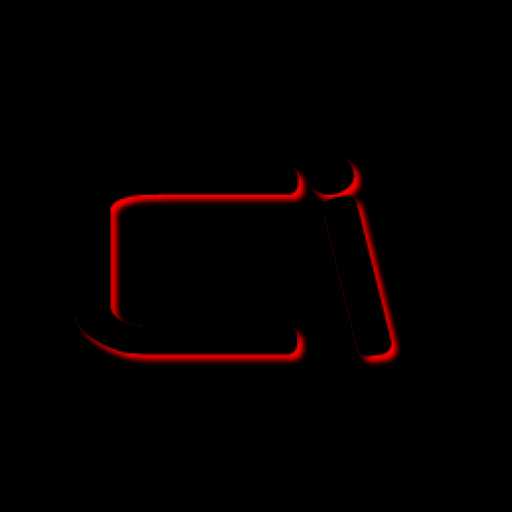
computerinfo.ru
БИОС не видит флешку: основные причины «электронной слепоты» и самые эффективные методы их устранения

При установке операционной системы windows, когда используется в качестве сканирующего программного обеспечения подгружаемое из-под DOS антивирусная утилита, а также при снятии пароля с помощью дистрибутива майкрософтовской ОС или же реализуя «спасательную миссию» по извлечению данных, которые находились на системном разделе жесткого диска рухнувшей ОС», практичней использовать USB Flash-носитель. Что, в принципе, в большинстве случаев и имеет место быть в современной жизни как начинающего юзера, так и профессионала своего дела. Если вы не понимаете, по какой причине ваш БИОС не видит флешку, — читайте эту статью и вы поймете, как сделать так, чтобы ваш электронный друг «прозрел»!
Почему компьютер отказывается работать с флешкой и если в этом вина БИОС(а)?
Прежде всего, следует понимать, что при вставке USB носителя в соответствующий разъем компьютера операционная система обращается к программному функционалу БИОС. Упустим некоторые алгоритмические пояснения, что там происходит и как. Уясним лишь одно — windows получает инструкции по работе с устройством именно от БИОС микросистемы.

То есть, если опционально USB функционал в БИОС(е) не был активирован, то ОС вообще не заметит, что процесс внедрения «инородного» предмета в виде флешки состоялся как таковой. Поэтому первое что следует предпринять в те моменты, когда вычислительная машина не реагирует на подключение флешки — это произвести вход в меню базовых настроек ПК и посмотреть, что там не так с настройками.
Включаем «видимость» флешки в BIOS
В зависимости от версии базовой микросистемы опциональные разделы, в которых производится активация/деактивация USB устройств могут разнится как в обозначении, так и в плане своего местонахождения.
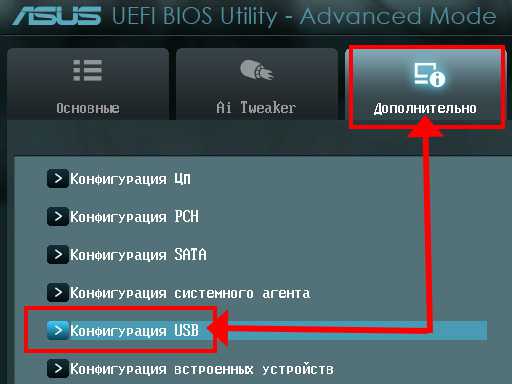
Например, в новых UEFI системах, интерфейс которых чаще всего имеет русскоязычный интерфейс процесс поиска пункта, в котором осуществляется «рабочее» переключение USB функционала расположено в одном из пунктов раздела «Дополнительно».
В более старых версиях БИОС(а) изменить параметр «видимость флешки» можно после того как пользователь перейдет во вкладку «Advanced». В любом случае найти интересующий вас раздел вам поможет инструкция от производителя материнской платы (технический паспорт компьютера).
Ну и самый универсальный метод — самостоятельно провести поиск необходимого раздела по настройке «USB функционала». В случае применения последнего метода просто обращайте внимание на аббревиатуру «USB» и убедитесь, что параметр пункта соответствует состоянию «Enablade».
Программное несоответствие загрузочного устройства непосредственному моменту применения
Второй по значимости причиной ситуации, когда БИОС не видит флешку — это неправильно задействованный программный сценарий для дальнейшего использования накопительной области флешки. Другими словами, в момент опроса съемного устройства известного нам типа микросистема не в состоянии запустить подключенное устройство памяти поскольку флешка не располагает специально реализованным кодом, который и делает флешку загрузочной.

Дабы не внедряться в терминологию и довольно сложный в понимании технический алгоритм «что и как происходит в процессе создания загрузочного устройства», давайте рассмотрим практический пример по созданию загрузочной «юизбишки» на конкретном примере. Естественно, картинки прилагаются.
Как сделать флешку загрузочной?

В принципе подробно об этом можно прочесть в этой статье. Однако для вас, уважаемый читатель, чтобы так сказать не отвлекать вас на различных моментах перехода, достаточно заручиться нижеизложенной инструкцией, и все у вас наладится!
- Далее, через проводник указываем образ, который хотим записать (утилиты, программы или дистрибутив ОС).
- Теперь, жмем кнопку «Старт».
По завершение процесса записи программного образа — задействуем пункт контекстного меню «Извлечь…» (системный трей, иконка в виде съёмного устройства «флешка»). Перезагружаем систему. Несколько раз жмем кнопку «F8», для вызова меню «Дополнительные способы загрузки» и указываем устройство с которого хотим произвести загрузку — USB накопитель. Все!
Физические неисправности съемного запоминающего устройства, или, Что делать когда флешка не работает как надо…

Часто БИОС е видит флешку, потому что сама «юизбишка» технически не исправна (подробно о диагностике и устранения неисправностей USB Flash Drive устройства написано здесь). Не стоит упускать из вида тот момент, когда в результате легкого пошатывания корпусной оправы запоминающего девайса флешка периодически, так сказать, коротко, распознается компьютерной системой. Это может говорить о том, что один из аппаратных элементов неисправен: непосредственно порт USB вычислительной машины или сам разъем (папа) юизбишки.
Драйвовые заморочки
Вполне возможно и такой расклад: при вставке флешки на экране появляется надпись в виде сообщения об ошибке (подробнее здесь). Дело в том, что не всегда система располагает именно той нужной версией драйверов, которая нужна для корректного процесса управления USB устройством. Обновите драйвера (рекомендуется устанавливать оригинальную версию управляющего софта, которую можно скачать с официального источника — сайта производителя).
Вместо подведения итогов

Что ж, с основными моментами «почему» — мы разобрались. Однако не стоит упускать из виду еще один не редко имеющий место быть вредоносный фактор — вирусное заражение ПК. В том случае если флешка не распознается компьютерной системой — проведите антивирусной программой полное сканирование своего жесткого диска на предмет «цифровой инфекции». Ну и последнее — обновляйте БИОС по мере необходимости. То есть, всегда проверяйте не появилась ли более новая версия соответствующего ПО на сайте производителя. Всего вам целесообразного и только эффективных решений!
chopen.net